VMware vSphere 5.5 und Adaptec 7805
Mal wieder ein wenig Hardware gebastelt.
Ausgangslage
Der alte vSphere Host (Mainboard Asus KFN4-D16 mit zwei AMD Quad-Opteron 2352 à 2.1 GHz und 16 GB RAM) war schon vor längerer Zeit mal wegen kaputter Batterie, schwächelnder Batterie am RAID-Controller (HP e200) und einem Disk-Ausfall (RAID 10) heruntergefahren.
Die Idee war, die Kiste mal wieder in Betrieb nehmen und einen neuen RAID-Adapter unter VMware vSphere 5.5 auszuprobieren. Bisher habe ich ja schon mit Areca und LSI Erfahrungen gesammelt. Diesmal sollte Adaptec mal wieder in die Bresche springen.
Hardware
- RAID Adapter:
Adaptec 7805 (Kit mit zwei Fanout-Kabel auf SATA 7 Pin), 8 interne Kanäle, 1 GB RAM, aber noch ohne AFM-700 ZMCP) - ICY Dock MB994SP-4S
Gehäuse (belegt einen 5¼ Zoll Slot im Gehäuse) für 4 x 2½ Zoll Festplatten (SAS, SATA, SSD) - Festplatten
Bestehende, alte HP 73 GB Platten
Der Adaptec Adapter kommt in einer Kartonschachtel, wobei der Adapter selbst in einer zusätzlichen Plastikhülle geschützt ist. Die Fanout-Kabel sind pro Anschluss nummeriert (0-3) und sind angenehm lang. Die Kabel sind dabei nicht wie üblich flach, sondern rund, leicht silbern transparent und wirken sehr solide. Adapterseitig kommen die neuen, fast quadratischen Mini-SAS HD Stecker (SFF-8643) zum Einsatz. Sehr gut, zum normalen Slotblech kommt auch ein low profile Slotblech mit.
Das ICY Dock - Gehäuse ist gefällig. Es besteht grösstenteils aus Blech, auch die Träger für die Festplatten sind relativ robust. Das Gehäuse ist sehr günstig, deshalb sollte man keine grossen Erwartungen haben. Die Anschlüsse Adapterseitig sind nur einfach vorhanden und als 7-Pin SATA-Stecker ausgeführt. Das Gehäuse wird mit zwei Molex-Steckern mit Strom versorgt und hat zwei kleine Lüfter. Es ist angenehm kurz und so ist der Kabelsalat erträglich zu verarbeiten. Schrauben werden sowohl für Platten (aufbewahren, die Dinger sind sonst schwer erhältlich) als auch für die Gehäusemontage dabei.
Software
VMware vSphere 5.5 auf einem USB-Stick installiert.
Setup Treiber
Als Erstes gilt es den Treiber für den Adapter zu installieren. Der Treiber auf der Homepage von Adaptec liess sich nicht zur Installation überreden. Also bin ich auf der Homepage von VMware fündig geworden.
Einfach Download – vSphere 5.5 – Drivers & Tools wählen und den aktuellen aacraid SAS - Treiber herunterladen. Ich bin mir nicht mehr sicher, ob die ZIP oder die VIB-Datei gewählt habe. Auf jeden Fall auf den vSphere kopiert (scp) und dort dann installiert mit: «esxcli software vib update -v / -d und Dateiname».
Dann ist natürlich erst mal ein Reboot notwendig. Danach wird der Adapter und das damit erstellte Volume erkannt bzw. kann als Datastore eingebunden werden. Aber der Adapter sowie die daran hängenden Platten und Volumes werden noch nicht in der Konfiguration – Systemstatus angezeigt. Dazu muss noch ein CIM installiert werden.
Setup CIM
Hier muss man definitiv zur Adaptec Homepage und dort unter Support – Downloads den Adapter wählen und dann dem Link zum «Storage Manager Downlaods» folgen. Das Paket ist überaus fett, da es alle OS und Optionen enthält.
Im Archiv liegt unter «cim» der Ordner der vSphere-Version (hier «esxi5_0), welche sich zum Glück auch unter 5.5 installieren liess. Einfach die beiden Dateien (vmware-esx-provider-arcconf.vib und vmware-esx-provider-arc-cim-provider.vib) auf den vSphere Host übertragen und dann installieren. Die im Archiv liegende PDF-Datei hilft, ist aber in meinem Fall nur beschränkt korrekt. Als Pfad für die hochgeladenen Pakete habe ich mal /tmp angenommen.
- CIM-Agent stoppen:
vSphereHost# /etc/init.d/./sfcbd-watchdog stop - Arcconf-Paket
Gemäss Anleitung wäre:
vSphereHost# esxcli software vib install -v /tmp/vmware-esx-provider-arcconf.vib
Geht natürlich nicht, da die Pakete nicht signiert sind.
Auch das Acceptance-Level setzen hat nichts genützt. Also
vSphereHost# esxcli software vib install --no-sig-check -v /tmp/vmware-esx-provider-arcconf.vib - CIM Provider
Wie oben mit --no-sig-check
vSphereHost# esxcli software vib install --no-sig-check -v /tmp/vmware-esx-provider-arc-cim-provider.vib - Reboot
Heureka ![]()
Konfigurationsprogramm
Mit der obigen Installation kann man zwar nun den Adapter und auch den Zustand der Platten und Volumes sehen, aber noch nicht im letzten Detail und vor allem kann man nichts verändern. Dazu braucht es bei Adaptec noch eine virtuelle Maschine, welche auf dem vSphere Host laufen muss.
Ich habe mich kurz für ein CentOS 7 entschieden. Das OS habe ich als Server mit GUI installiert, wäre aber vermutlich auch gut ohne GUI gegangen. Nach der OS-Installation wird das entsprechende max View Storage Manager Paket übertragen und installiert werden. Bei mir war das die X86_64 Version des StorMan-1.07 als *.bin - Datei. Auf der VM mittels root Rechten installieren. Das Paket fragt die Version (esxi oder xen-server) ab und danach die IP-Adresse des vSphere Host inkl User und Passwort. Danach startet der StorageManager, ein Tomcat-Dingens.
Der Aufruf geht dann von einem beliebigen Client aus via:
https://«name oder ip-adresse der vm»:8443/maxview/manager/main.xhtml
https ist zwingend, sonst kommt keine Verbindung zustande. Der Anmelde - Dialog verlangt die Credentials des vSphere Host (da muss man erst drauf kommen)!
Fazit
Funktioniert… die Installation der Software und Komponenten ist ein rechtes Gefrickel. Die Online-Anleitungen sind teilweise veraltet oder ungenau, das gilt auch für die Adaptec - Dokumentation.
Dass eine VM für die Konfiguration benötigt wird, ist schade. Allerdings kann man die VM bei Bedarf ein- und wieder ausschalten oder auch noch für einen anderen Zweck benützen.
Beim LSI-Adapter (hmm, habe ich noch gar nicht dokumentiert), braucht es ebenfalls eine zusätzliche VM für die Konfiguration, mE aber nicht pro vSphere Host. Der Areca - Adapter hat da den Vorteil des out-of-band Managements über einen zusätzlichen, direkten Ethernet-Anschluss.
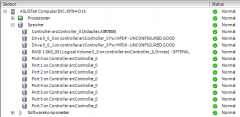
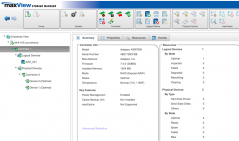
Kein Kommentar